
- •Delphi
- •Краткий экскурс в историю
- •Языки программирования
- •Объектно-ориентированное программирование
- •Визуальное программирование
- •Среда программирования Delphi
- •Технология Java
- •Среда программирования Kylix
- •Технология .NET
- •... и опять среда Delphi
- •Что вы найдете в этой книге
- •Возможные трудности освоения
- •Глава 1. Основы визуального программирования
- •1.1. Краеугольные камни визуального программирования
- •1.2. Подготовка к работе
- •1.3. Первый запуск среды Delphi
- •1.4. Исследуем среду разработки программ
- •1.5. Первая программа
- •1.6. Итоги
- •Глава 2. Основы языка Delphi
- •2.1. Алфавит
- •2.1.1. Буквы
- •2.1.2. Числа
- •2.1.3. Слова-идентификаторы
- •2.1.4. Комментарии
- •2.2. Данные
- •2.2.1. Понятие типа данных
- •2.2.2. Константы
- •2.2.3. Переменные
- •2.3. Простые типы данных
- •2.3.1. Целочисленные типы данных
- •2.3.2. Вещественные типы данных
- •2.3.3. Символьные типы данных
- •2.3.4. Булевские типы данных
- •2.3.5. Определение новых типов данных
- •2.3.6. Перечисляемые типы данных
- •2.3.7. Интервальные типы данных
- •2.3.8. Временной тип данных
- •2.3.9. Типы данных со словом type
- •2.4. Операции
- •2.4.1. Выражения
- •2.4.2. Арифметические операции
- •2.4.3. Операции отношения
- •2.4.4. Булевские операции
- •2.4.5. Операции с битами
- •2.4.6. Очередность выполнения операций
- •2.5. Консольный ввод-вывод
- •2.5.1. Консольное приложение
- •2.5.2. Консольный вывод
- •2.5.3. Консольный ввод
- •2.6. Структура программы
- •2.6.1. Заголовок программы
- •2.6.2. Подключение модулей
- •2.6.3. Программный блок
- •2.7. Операторы
- •2.7.1. Общие положения
- •2.7.2. Оператор присваивания
- •2.7.3. Оператор вызова процедуры
- •2.7.4. Составной оператор
- •2.7.5. Оператор ветвления if
- •2.7.6. Оператор ветвления case
- •2.7.7. Операторы повтора — циклы
- •2.7.8. Оператор повтора for
- •2.7.9. Оператор повтора repeat
- •2.7.10. Оператор повтора while
- •2.7.11. Прямая передача управления в операторах повтора
- •2.7.12. Оператор безусловного перехода
- •2.8. Подпрограммы
- •2.8.1. Общие положения
- •2.8.2. Стандартные подпрограммы
- •2.8.3. Процедуры программиста
- •2.8.4. Функции программиста
- •2.8.5. Параметры процедур и функций
- •2.8.6. Опущенные параметры процедур и функций
- •2.8.7. Перегрузка процедур и функций
- •2.8.8. Соглашения о вызове подпрограмм
- •2.8.9. Рекурсивные подпрограммы
- •2.8.10. Упреждающее объявление процедур и функций
- •2.8.11. Процедурные типы данных
- •2.9. Программные модули
- •2.9.1. Структура модуля
- •2.9.2. Стандартные модули языка Delphi
- •2.9.3. Область действия идентификаторов
- •2.10. Строки
- •2.10.1. Строковые значения
- •2.10.2. Строковые переменные
- •2.10.3. Строки в формате Unicode
- •2.10.4. Короткие строки
- •2.10.5. Операции над строками
- •2.10.6. Строковые ресурсы
- •2.10.7. Форматы кодирования символов
- •2.10.8. Стандартные процедуры и функции для работы со строками
- •2.11. Массивы
- •2.11.1. Объявление массива
- •2.11.2. Работа с массивами
- •2.11.3. Массивы в параметрах процедур и функций
- •2.11.4. Уплотнение структурных данных в памяти
- •2.12. Множества
- •2.12.1. Объявление множества
- •2.12.2. Операции над множествами
- •2.13. Записи
- •2.13.1. Объявление записи
- •2.13.2. Записи с вариантами
- •2.14. Файлы
- •2.14.1. Понятие файла
- •2.14.2. Работа с файлами
- •2.14.3. Стандартные подпрограммы управления файлами
- •2.15. Указатели
- •2.15.1. Понятие указателя
- •2.15.2. Динамическое распределение памяти
- •2.15.3. Операции над указателями
- •2.15.4. Процедуры GetMem и FreeMem
- •2.16. Представление строк в памяти
- •2.17. Динамические массивы
- •2.18. Нуль-терминированные строки
- •2.19. Переменные с непостоянным типом значений
- •2.19.1. Тип данных Variant
- •2.19.2. Значения переменных с типом Variant
- •2.20. Delphi + ассемблер
- •2.20.1. Встроенный ассемблер
- •2.20.2. Подключение внешних подпрограмм
- •2.21. Итоги
- •Глава 3. Объектно-ориентированное программирование (ООП)
- •3.1. Краеугольные камни ООП
- •3.1.1. Формула объекта
- •3.1.2. Природа объекта
- •3.1.3. Объекты и компоненты
- •3.1.4. Классы объектов
- •3.1.5. Три кита ООП
- •3.2. Классы
- •3.3. Объекты
- •3.4. Конструкторы и деструкторы
- •3.5. Методы
- •3.6. Свойства
- •3.6.1. Понятие свойства
- •3.6.2. Методы получения и установки значений свойств
- •3.6.3. Свойства-массивы
- •3.6.4. Свойство-массив как основное свойство объекта
- •3.6.5. Методы, обслуживающие несколько свойств
- •3.7. Наследование
- •3.7.1. Понятие наследования
- •3.7.2. Прародитель всех классов
- •3.7.3. Перекрытие атрибутов в наследниках
- •3.7.4. Совместимость объектов различных классов
- •3.7.5. Контроль и преобразование типов
- •3.8. Виртуальные методы
- •3.8.1. Понятие виртуального метода
- •3.8.2. Механизм вызова виртуальных методов
- •3.8.3. Абстрактные виртуальные методы
- •3.8.4. Динамические методы
- •3.8.5. Методы обработки сообщений
- •3.9. Классы в программных модулях
- •3.10. Разграничение доступа к атрибутам объектов
- •3.11. Указатели на методы объектов
- •3.12. Метаклассы
- •3.12.1. Ссылки на классы
- •3.12.2. Методы классов
- •3.12.3. Виртуальные конструкторы
- •3.13. Классы общего назначения
- •3.13.1. Классы для представления списка строк
- •Свойства:
- •Методы:
- •События:
- •3.13.2. Классы для представления потока данных
- •Общие свойства:
- •Общие методы:
- •3.14. Итоги
- •Глава 4. Исключительные ситуации и надежное программирование
- •4.1. Ошибки и исключительные ситуации
- •4.2. Классы исключительных ситуаций
- •4.3. Обработка исключительных ситуаций
- •4.3.1. Создание исключительной ситуации
- •4.3.2. Распознавание класса исключительной ситуации
- •4.3.3. Пример обработки исключительной ситуации
- •4.3.4. Возобновление исключительной ситуации
- •4.3.5. Доступ к объекту, описывающему исключительную ситуацию
- •4.4. Защита выделенных ресурсов от пропадания
- •4.4.1. Утечка ресурсов и защита от нее
- •4.5. Итоги
- •Глава 5. Динамически загружаемые библиотеки
- •5.1. Динамически загружаемые библиотеки
- •5.2. Разработка библиотеки
- •5.2.1. Структура библиотеки
- •5.2.2. Экспорт подпрограмм
- •5.2.3. Соглашения о вызове подпрограмм
- •5.2.4. Пример библиотеки
- •5.3. Использование библиотеки в программе
- •5.3.1. Статический импорт
- •5.3.2. Модуль импорта
- •5.3.3. Динамический импорт
- •5.4. Использование библиотеки из программы на языке C++
- •5.5. Глобальные переменные и константы
- •5.6. Инициализация и завершение работы библиотеки
- •5.7. Исключительные ситуации и ошибки выполнения подпрограмм
- •5.8. Общий менеджер памяти
- •5.9. Стандартные системные переменные
- •5.10. Итоги
- •Глава 6. Интерфейсы
- •6.1. Понятие интерфейса
- •6.2. Описание интерфейса
- •6.3. Расширение интерфейса
- •6.4. Глобально-уникальный идентификатор интерфейса
- •6.5. Реализация интерфейса
- •6.6. Использование интерфейса
- •6.7. Реализация нескольких интерфейсов
- •6.8. Реализация интерфейса несколькими классами
- •6.9. Связывание методов интерфейса с методами класса
- •6.10. Реализация интерфейса вложенным объектом
- •6.11. Совместимость интерфейсов
- •6.12. Совместимость класса и интерфейса
- •6.13. Получение интерфейса через другой интерфейс
- •6.14. Механизм подсчета ссылок
- •6.15. Представление интерфейса в памяти
- •6.17. Итоги
- •Глава 7. Проект приложения
- •7.1. Проект
- •7.1.1. Понятие проекта
- •7.1.2. Файлы описания форм
- •7.1.3. Файлы программных модулей
- •7.1.4. Главный файл проекта
- •7.1.5. Другие файлы проекта
- •7.2. Управление проектом
- •7.2.1. Создание, сохранение и открытие проекта
- •7.2.2. Окно управления проектом
- •7.2.3. Группы проектов
- •7.2.4. Настройка параметров проекта
- •7.2.5. Компиляция и сборка проекта
- •7.2.6. Запуск готового приложения
- •7.3. Форма
- •7.3.1. Понятие формы
- •7.3.2. Имя и заголовок формы
- •7.3.3. Стиль формы
- •7.3.4. Размеры и местоположение формы на экране
- •7.3.5. Цвет рабочей области формы
- •7.3.6. Рамка формы
- •7.3.7. Значок формы
- •7.3.8. Невидимая форма
- •7.3.9. Прозрачная форма
- •7.3.10. Полупрозрачная форма
- •7.3.11. Недоступная форма
- •7.3.12. События формы
- •7.4. Несколько форм в приложении
- •7.4.1. Добавление новой формы в проект
- •7.4.2. Добавление новой формы из Хранилища Объектов
- •7.4.3. Переключение между формами во время проектирования
- •7.4.4. Выбор главной формы приложения
- •7.4.5. Вызов формы из программы
- •7.5. Компоненты
- •7.5.1. Понятие компонента
- •7.5.2. Визуальные и невизуальные компоненты
- •7.5.3. «Оконные» и «графические» компоненты
- •7.5.4. Общие свойства визуальных компонентов
- •7.5.5. Общие события визуальных компонентов
- •7.6. Управление компонентами при проектировании
- •7.6.1. Помещение компонентов на форму и их удаление
- •7.6.2. Выделение компонентов на форме
- •7.6.3. Перемещение и изменение размеров компонента
- •7.6.4. Выравнивание компонентов на форме
- •7.6.5. Использование Буфера обмена
- •7.7. Закулисные объекты приложения
- •7.7.1. Application — главный объект, управляющий приложением
- •7.7.2. Screen — объект, управляющий экраном
- •7.7.3. Mouse — объект, представляющий мышь
- •7.7.4. Printer — объект, управляющий принтером
- •7.7.5. Clipboard — объект, управляющий Буфером обмена
- •7.8. Итоги
- •Глава 8. Меню, строка состояния и панель инструментов
- •8.1. Меню
- •8.1.1. Идея меню
- •8.1.2. Главное меню
- •8.1.3. Дизайнер меню
- •8.1.4. Пункты меню
- •8.1.5. Разделительные линии
- •8.1.6. Комбинации клавиш
- •8.1.7. Обработка команд меню
- •8.1.8. Пункты-переключатели
- •8.1.9. Взаимоисключающие переключатели
- •8.1.10. Недоступные пункты меню
- •8.1.11. Контекстное меню
- •8.1.12. Значки в пунктах меню
- •8.2. Полноценное приложение для просмотра графических файлов
- •8.2.1. Диалоговые окна открытия и сохранения файла
- •8.2.2. Отображение рисунков
- •8.3. Строка состояния
- •8.3.1. Создание строки состояния
- •8.3.2. Подсказки в строке состояния
- •8.4. Прокрутка
- •8.4.1. Прокрутка рабочей области формы
- •8.4.2. Отдельная область прокрутки
- •8.4.3. Полосы прокрутки
- •8.5. Панель инструментов
- •8.5.1. Панель
- •8.5.2. Кнопки
- •8.5.3. Значки на кнопках
- •8.5.4. Надписи на кнопках
- •8.5.5. Разделительные линии
- •8.5.6. Кнопки-переключатели
- •8.5.7. Обработка нажатий кнопок
- •8.5.8. Подсказки к кнопкам
- •8.5.9. Управление видимостью панели кнопок
- •8.6. Список команд
- •8.6.1. Создание списка команд
- •8.6.2. Команды
- •8.6.3. Привязка команд
- •8.6.4. Реакция на команды
- •8.6.5. Управление состоянием команд
- •8.7. Итоги
- •Глава 9. Окна диалога
- •9.1. Понятие окна диалога
- •9.2. Окно "About"
- •9.2.1. Подготовка формы
- •9.2.2. Кнопка
- •9.2.3. Кнопка с рисунком
- •9.2.4. Украшение окна диалога рисунком
- •9.2.5. Текстовая надпись
- •9.2.6. Рельефная канавка
- •9.2.7. Рельефная панель
- •9.2.8. Выполнение диалога
- •9.3. Компоненты для ввода данных
- •9.3.1. Фокус ввода
- •9.3.2. Переключатели
- •9.3.3. Взаимоисключающие переключатели
- •9.3.4. Группа взаимоисключающих переключателей
- •9.3.5. Панель группы компонентов
- •9.3.6. Поле ввода и редактор текста
- •9.3.7. Редактор с шаблоном
- •9.3.8. Раскрывающийся список
- •9.3.9. Установка и получение данных
- •9.3.10. Список
- •9.4. Законченное приложение для выдачи сигналов в заданные моменты времени
- •9.4.1. Таймер
- •9.4.2. Файлы настроек
- •9.5. Многостраничные окна диалога
- •9.5.1. Страницы с закладками
- •9.5.2. Закладки без страниц
- •9.6. Итоги
- •Рекомендуется:

Внимание! В каталоге C:\Program Files\Common Files\Borland Shared\Images
вы найдете для своих приложений много полезных и красивых точечных рисунков, значков, курсоров. Если вы еще не исследовали этот каталог, то сделайте это с помощью своей программы.
Экспериментируя с приложением, обратите внимание на способность формы прокручивать рисунки, которые в ней не умещаются. Это явление называется автоматической прокруткой. Автоматическая прокрутка не требует никаких забот со стороны программиста и очень хорошо выручает в тех случаях, когда изображение превышает размеры рабочей области формы.
8.3. Строка состояния
8.3.1. Создание строки состояния
Строка состояния (status bar) — это панель в нижней части окна, предназначенная для вывода вспомогательной информации: параметров документа, с которым работает пользователь, подсказок к пунктам меню и др. В среде Delphi она организуется с помощью компонента StatusBar, расположенного в палитре компонентов на вкладке Win32 (рисунок 8.36).
Шаг 41. Поместите компонент на форму и дайте ему имя StatusBar.
Рисунок 8.36. Компонент StatusBar
Таблица 8.9 знакомит вас с основными свойствами компонента StatusBar. Когда вы изучите компонент, она пригодится вам в качестве справочника, а сейчас просто окиньте ее взглядом и двигайтесь дальше.
Свойство
Action
Align
AutoHint
BorderWidth
Panels
Описание
Задает так называемую команду, которая будет выполняться по щелчку на строке состояния. Весь список команд содержится в компоненте ActionList (см. параграф 8.6).
Способ выравнивания строки состояния в пределах содержащего компонента (например, формы или панели).
Если равно значению True, то текст строки состояния автоматически устанавливается равным текущей всплывающей подсказке.
Величина отступа от границ компонента до границ информационных панелей. Информационные панели, отображаемые на строке состояния.
373
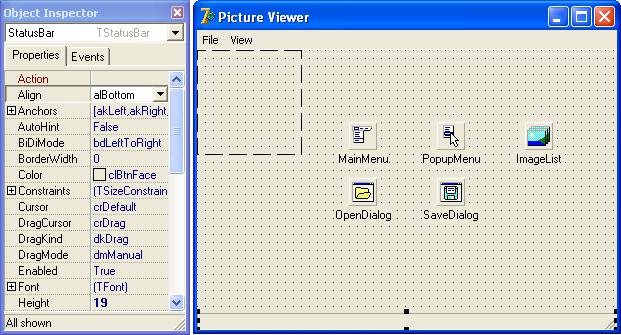
Если равно значению True, то вместо информационных панелей на строке SimplePanel состояния отображается одна простая строка текста, хранящаяся в свойстве
SimpleText.
SimpleText
SizeGrip
UseSystemFont
OnCreatePanelClass
OnDrawPanel
Строка текста, отображаемая в строке состояния, когда свойство SimplePanel равно значению True.
Если равно значению True, то в правом нижнем углу строки состояния рисуется "гармошка", работающая как размерная рамка.
Если равно значению True, то используется стандартный шрифт системы. Позволяет создавать свои собственные панели на базе класса TStatusPanel.
Происходит при рисовании панели, если свойство Style содержит значение psOwnerDraw.
Таблица 8.9. Важнейшие свойства и события компонента StatusBar
Как только вы добавили на форму строку состояния, она тут же прижалась к нижнему краю формы и растянулась по всей ее ширине (см. рис. ниже). Какая сообразительная! А ну-ка изменим ширину формы. Ба! Строка состояния тоже корректирует свою ширину и всегда занимает всю нижнюю часть формы (рисунок 8.37).
Рисунок 8.37. Строка состояния автоматически прижимается к нижнему краю формы
Такое поведение обеспечивает свойство Align, которое в компоненте StatusBar изначально содержит значение alBottom. Свойство Align есть во многих визуальных компонентах. С его помощью вы можете заставить компонент подгонять свои размеры и положение при изменении размеров своего владельца (формы или компонента, на котором он находится). Возможные значения свойства Align описаны в таблице 8.10.
374
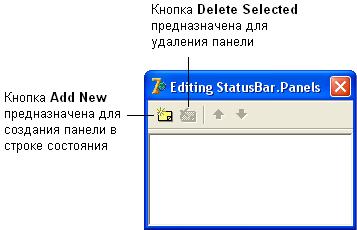
Значение |
Описание |
alNone Позиция и размеры компонента остаются неизменными в пределах владельца.
alTop Компонент прижимается к верхнему краю владельца и растягивается по всей его ширине. alBottom Компонент прижимается к нижнему краю владельца и растягивается по всей его ширине. alLeft Компонент прижимается к левому краю владельца и растягивается по всей его высоте. alRight Компонент прижимается к правому краю владельца и растягивается по всей его высоте.
alClient Компонент подгоняется под размеры владельца.
Таблица 8.10. Значения свойства Align
Принимая во внимание, что некоторые компоненты могут содержать другие компоненты, становится ясно, какую мощь таит в себе свойство Align, избавляя программистов от огромной работы по перерасчету координат компонентов при изменении размеров формы. Всегда помните об этой чудесной возможности и старайтесь использовать ее в полной мере.
Шаг 42. Вернемся к примеру и приспособим строку состояния для отображения размеров рисунка и имени файла, в котором рисунок хранится на диске. С этой целью разделим строку состояния на две информационные панели. Перейдите к окну свойств и в поле Panels щелкните кнопку с многоточием (либо в контекстном меню строки состояния выберите пункт Panels Editor…). Откроется специальное окно с заголовком Editing StatusBar.Panels для создания панелей в строке состояния (рисунок 8.38).
Рисунок 8.38. Окно для создания панелей в строке состояния
Шаг 43. В этом окне создаются, редактируются и удаляются панели строки состояния. Оно работает в паре с окном свойств, в котором настраиваются свойства отдельно взятой панели строки состояния. Нажатием кнопки Add New создайте первую панель и установите ее свойства так, чтобы она получилась шириной 70 пикселей (Width = 70), продавленной
375
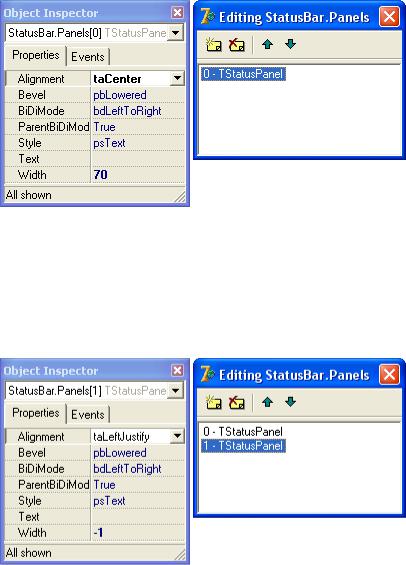
(Bevel = pbLowered) и с центрированным текстом (Alignment = taCenter).
См. рисунок 8.39.
Рисунок 8.39. В строке состояния создана панель
В этой панели будут отображаться размеры рисунка. Аналогично создайте вторую панель (рисунок 8.40) неограниченной ширины (Width = -1), продавленной (Bevel = pbLowered) и с прижатым влево текстом (Alignment = taLeftJustify). В ней будет отображаться имя файла.
Рисунок 8.40. В строке состояния создана еще одна панель
После этого закройте окно Editing StatusBar.Panels.
Строка состояния создана и сейчас рассмотрим, как вывести в ней текст. Доступ к панелям обеспечивает свойство Panels. Оно содержит массив Items, элементами которого являются объекты-панели. Каждая панель имеет свойство Text, в котором хранится отображаемый на панели текст. Итак, установка содержимого строки состояния в нашем примере будет выглядеть так:
StatusBar.Panels.Items[0].Text :=
Format('%d x %d', [Image.Picture.Width, Image.Picture.Height]);
StatusBar.Panels.Items[1].Text := OpenDialog.FileName;
376
Учитывая, что массив Items выступает главным свойством объекта Panels, эти операторы можно записать короче:
StatusBar.Panels[0].Text :=
Format('%d x %d', [Image.Picture.Width, Image.Picture.Height]);
StatusBar.Panels[1].Text := OpenDialog.FileName;
Для вывода информации на первую панель (с индексом 0) мы воспользовались функцией Format, форматирующей строку. Первый параметр функции — это строка-шаблон, а второй — открытый массив с аргументами, подставляемыми вместо управляющих символов строкишаблона.
Шаг 44. Обновление строки состояния удобно оформить в виде метода формы:
procedure TPictureForm.UpdateStatusBar; begin
if Image.Width <> 0 then begin
StatusBar.Panels[0].Text := Format('%d x %d', [Image.Picture.Width, Image.Picture.Height]);
StatusBar.Panels[1].Text := OpenDialog.FileName; end
else // в компоненте Image нет рисунка begin
StatusBar.Panels[0].Text := '';
StatusBar.Panels[1].Text := ''; end;
end;
Шаг 45. Вызовы метода UpdateStatusBar поместите в обработчики команд меню Open... и Close.
procedure TPictureForm.OpenMenuItemClick(Sender: TObject); begin
if OpenDialog.Execute then begin
Image.Picture.LoadFromFile(OpenDialog.FileName);
EnableCommands(True);
NormalSizeMenuItem.Click;
end;
UpdateStatusBar;
end;
procedure TPictureForm.CloseMenuItemClick(Sender: TObject); begin
with Image do begin
Picture := nil;
377
